
флашка
Когато USB флаш устройство се обърка по начин, по който не можете да форматирате или да получите достъп до него с вашия Windows Explorer, трябва да го възстановите с инструмент за форматиране на ниско ниво.
Честите причини са: 1. фалшива флашка 2. премахване на флаш устройство без използване на "безопасно премахване на хардуер" 3. Изключете флаш устройството, докато записвате файл към него
Видео на деня
Често срещани грешки са: 1. „няма достъп“ 2. "грешка на запис 0" 3. "защита от запис" 4. "Размерът е 0 байта"
Методът е приложим за писалка или всякакъв вид флаш памет - SDHC, microSD, CF и др.
Етап 1
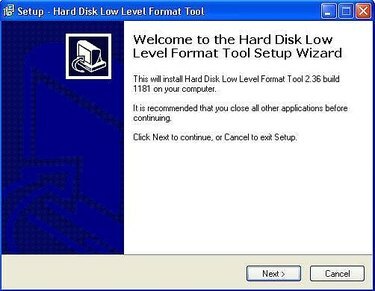
Инсталация
Изтеглете и инсталирайте инструмента за форматиране на ниско ниво (LLF)
http://hddguru.com/content/en/software/2006.04.12-HDD-Low-Level-Format-Tool/
Стъпка 2
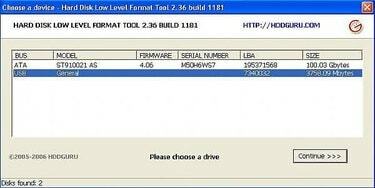
Избор на флаш устройство
Поставете вашето USB флаш устройство и стартирайте програмата LLF
Ще видите, че вашето USB флаш устройство се показва в прозореца на програмата. Щракнете върху вашето USB флаш устройство и след това щракнете върху Продължи.
Стъпка 3
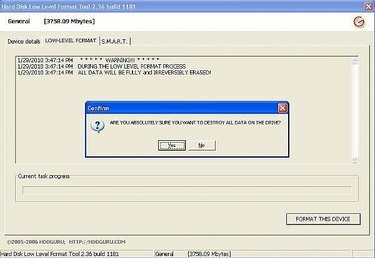
Форматиране
Форматиране на вашето флаш устройство
Кликнете върху „Формат на ниско ниво“ в раздела Вашите данни ще бъдат изтрити и необратими. Ако искате да възстановите данните си, моля, вижте друга моя статия.
Това ще отнеме приблизително 15 минути на 4GB или повече на по-голям размер флаш устройство.
Стъпка 4
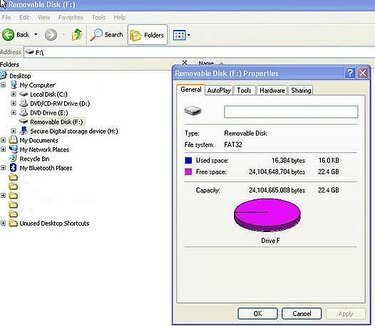
Имот
Проверете вашето USB флаш устройство
Щракнете върху Windows Explorer и проверете новото си форматирано флаш устройство.
Неща, от които се нуждаете
достъп до интернет
основни компютърни умения
Бакшиш
Вижте моята статия за това как да архивирате данни Вижте моята статия за това как да тествате фалшиво флаш устройство
Внимание
Архивирайте данните си, преди да извършите форматиране на ниско ниво




